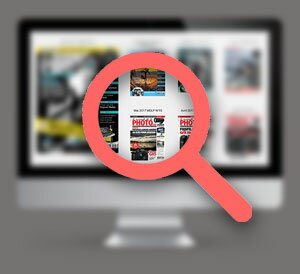Historique et Instantanés du module Développement
Lorsque vous travaillez sur une photo dans Lightroom, vous pouvez être amenés à apporter de nombreuses modifications et corrections. Le logiciel enregistre imperturbablement le moindre de vos gestes dans l’historique.

Cet historique, véritable mémoire de vos retouches, vous le retrouverez aisément à chaque démarrage du logiciel, pour chaque photo, même s’il y a eu un plantage de l’application ou de votre ordinateur. Vous pouvez également revenir en arrière à votre guise et prendre une nouvelle direction. Cependant, l’historique a tendance à s’allonger indéfiniment, mais Lightroom vous permet de prendre un cliché de votre travail, à un moment donné.

Nous allons étudier cette fonction avec un exemple. La photo de la figure 1 ci-dessus présente les défauts suivants (il s’agit d’une numérisation d’une diapositive Kodachrome 64 avec le scanner Nikon Coolscan V ) :
− Horizon de travers.
− Rayures et poussières.
− Dominante cyan.
− Pas de contraste ni de pêche, photo sans relief.

| Figure 2 : recadrage de la photographie. |
La première astuce importante dans Lightroom est de toujours recadrer avant de modifier. En effet, en éliminant une portion de l’image, les corrections ne seront pas forcément les mêmes que sur une photo plein cadre (figure 2).

| Figure 3 : donnez un nom à l’instantané |
Dès que ce travail est fait, allez dans le panneau Instantanés et cliquez sur le symbole + (figure 3, flèche rouge), puis composez le nom de l’instantané (figure 3, flèche verte) en prenant bien soin de commencer par un numéro de séquence (01, 02, 03, etc.). Effet, Lightroom n’enregistre les instantanés que par ordre alphabétique. La figure 4 montre l’enregistrement du recadrage.

Ensuite, après le nettoyage des poussières et des rayures, nous enregistrons de nouveau le travail sous forme d’instantané (figure 5 ci-dessous, flèche mauve, le rectangle vert montrant la zone nettoyée).

La figure ci-dessous montre à quel point l’historique peut s’allonger... Ici, la balance des blancs a été modifiée à dix reprises, avant d’obtenir un résultat satisfaisant. J’enregistre donc un nouvel instantané.

Bien sûr, vous pouvez également créer un instantané directement à partir de l’historique, en faisant un clic-droit sur l’étape qui vous intéresse comme vous le montre la figure 7 ci-dessous (flèche verte).

Enfin, si vous désirez revoir les éléments principaux de vos manipulations, il suffit de cliquer sur les différentes étapes de l’historique ou, si vous en avez pris la peine, celles des instantanés. Les figures 8 et 9 vous montrent tout l’intérêt de nommer vos instantanés avec une séquence de chiffres.

Dans la figure 8 ci-dessus , les instantanés, enregistrés avec séquence par chiffres, respectent la chronologie de vos retouches, ce qui n’est pas le cas de la figure 9 ci-dessous, avec des instantanés enregistrés par ordre alphabétique, irrespectueux de l’ordre de travail.